iPad上Excel只读怎么修改:确保文件权限正确、使用合适的应用、检查iPad上的设置、尝试重新保存文件
在iPad上使用Excel时,有时可能会遇到文件只能以只读模式打开的问题。为了修改这些只读文件,可以通过以下几种方法来解决:确保文件权限正确、使用合适的应用、检查iPad上的设置、尝试重新保存文件。下面将详细介绍每种方法。
一、确保文件权限正确
1. 检查文件的共享和权限设置
在处理Excel文件时,文件的权限设置是一个非常重要的因素。首先,确保你有对文件的编辑权限。如果文件是从其他人共享给你的,可能默认是只读权限。你可以尝试联系文件的所有者,要求他们修改共享设置,给予你编辑权限。
2. 使用OneDrive或SharePoint
如果文件存储在云端(如OneDrive或SharePoint),你可以直接在这些平台上检查和修改文件的权限。确保你登录了正确的账号,并且拥有编辑该文件的权限。具体操作步骤如下:
打开OneDrive或SharePoint应用。
找到相应的文件。
检查文件权限,并确保你有编辑权限。
二、使用合适的应用
1. 确保安装了最新版本的Excel
有时候,Excel应用本身可能存在一些问题,导致文件只能以只读模式打开。确保你已经安装了最新版本的Excel应用,并且进行了必要的更新。你可以在App Store中检查是否有新的版本更新。
2. 使用微软Office应用
除了Excel应用,微软还提供了Office应用,集成了Word、Excel和PowerPoint功能。在某些情况下,使用Office应用可能会解决只读模式的问题。你可以下载并安装微软Office应用,然后尝试打开并编辑Excel文件。
三、检查iPad上的设置
1. 检查文件存储位置
有时候,文件存储位置可能会影响其权限。如果文件存储在iPad本地而非云端,可能会导致权限问题。确保文件存储在一个你拥有完全访问权限的位置,例如iCloud Drive、OneDrive等。
2. 检查iPad的存储设置
iPad上的存储设置也可能会影响文件的权限。确保你有足够的存储空间,并且没有任何限制文件访问的设置。例如,检查“设置”中的“文件访问权限”,确保Excel应用有权访问所需的文件夹。
四、尝试重新保存文件
1. 复制并重新保存文件
有时候,只需简单地复制并重新保存文件即可解决只读问题。你可以尝试以下步骤:
打开Excel应用。
找到并打开只读文件。
选择“文件”菜单,然后选择“另存为”。
选择一个新的文件名和存储位置,确保你有编辑权限。
2. 导出文件为新格式
如果上述方法仍然无法解决问题,你可以尝试将文件导出为另一种格式,例如CSV或ODS,然后重新导入Excel进行编辑。具体步骤如下:
打开Excel应用。
找到并打开只读文件。
选择“文件”菜单,然后选择“导出”。
选择一种新的文件格式(如CSV或ODS)。
保存文件,并重新导入Excel进行编辑。
五、使用其他工具和方法
1. 使用Google Sheets
如果Excel文件仍然无法编辑,你可以尝试使用其他工具,如Google Sheets。将Excel文件上传到Google Drive,然后使用Google Sheets进行编辑。这是一种有效的替代方法,特别是在Excel应用存在问题时。
2. 使用第三方应用
除了Microsoft的应用,还有许多第三方应用可以用于编辑Excel文件。例如,WPS Office、Polaris Office等。这些应用通常提供类似的功能,并且可能在某些情况下更适合你的需求。
六、联系微软支持
如果以上方法都无法解决问题,建议联系微软的技术支持团队。他们可以提供专业的帮助,并可能找到具体的解决方案。确保你提供了尽可能多的信息,包括文件的具体问题、设备型号、Excel应用版本等。
1. 在线支持
你可以访问微软官方网站,使用在线支持工具与技术支持团队联系。通常,他们会要求你提供一些详细信息,并可能要求你进行一些基本的故障排除步骤。
2. 电话支持
如果你更喜欢电话交流,可以拨打微软的支持热线。确保你在联系之前准备好所有必要的信息,这样可以更快地获得帮助。
总的来说,在iPad上遇到Excel文件只能以只读模式打开的问题时,可以通过确保文件权限正确、使用合适的应用、检查iPad上的设置、尝试重新保存文件、使用其他工具和方法等多种方法来解决。在尝试了这些方法之后,如果问题仍然存在,联系微软技术支持团队是一个不错的选择。他们可以提供更专业的帮助,确保你的问题得到及时解决。
相关问答FAQs:
1. 如何将iPad上的Excel文件从只读模式修改为可编辑模式?
如果您在iPad上打开Excel文件时发现它处于只读模式,并且无法进行编辑,您可以按照以下步骤进行修改:
确保您已登录正确的Microsoft账户。只有拥有编辑权限的账户才能对Excel文件进行修改。
尝试关闭并重新打开Excel文件。有时候只读模式是由于一些临时问题造成的,重新打开文件可能会解决问题。
检查文件的共享设置。确保文件的共享设置允许其他用户进行编辑,并且您具有正确的编辑权限。
如果您通过电子邮件或云存储服务接收到Excel文件,请确保您已下载文件到您的iPad本地存储中,而不是直接在邮件或云服务中打开。只有本地存储的文件才能进行编辑。
2. 为什么我在iPad上打开的Excel文件只能以只读模式进行编辑?
在iPad上打开Excel文件时,它可能以只读模式打开的原因有很多可能性:
文件被其他用户以只读权限共享给您。在这种情况下,您需要联系文件的所有者,请求他们将您的编辑权限更改为可编辑。
您使用的Microsoft账户没有编辑权限。请确保您登录的Microsoft账户具有对该文件进行编辑的权限。
文件可能被锁定或保护。如果文件被锁定或受到保护,您需要输入正确的密码才能进行编辑。如果您不知道密码,您可以尝试联系文件的所有者或管理员请求密码。
文件可能正在被其他应用程序占用。如果您的Excel文件同时被其他应用程序打开或编辑,您可能只能以只读模式进行编辑。
3. 如何解决iPad上Excel文件只读的问题?
如果您在iPad上打开Excel文件时遇到只读问题,您可以尝试以下解决方法:
确保您的Microsoft账户具有编辑权限,并与文件的共享者或管理员联系以确认权限设置。
尝试使用其他应用程序打开Excel文件。有时候其他应用程序可能可以更好地处理文件权限问题。
复制文件并重命名。尝试将Excel文件复制到另一个位置,然后使用不同的名称打开它,这有助于解决潜在的权限冲突。
更新Excel应用程序。确保您的iPad上的Excel应用程序是最新版本,以获得最佳的兼容性和功能。
请注意,这些解决方法可能因个人情况而异,如果问题仍然存在,建议您联系Microsoft支持团队寻求进一步的帮助。
原创文章,作者:Edit2,如若转载,请注明出处:https://docs.pingcode.com/baike/4667448